

シート処理
|
|
 |
シート処理 |
|
機能666 |
n行m桁毎セル貼り付け |
|
|
セル範囲を縦横等間隔に貼り付けたい! |

|
|||

|
指定されたセル範囲を縦(行)横(列)等間隔に貼り付けます。 | ||
 |
|||
|
|
6月のカレンダーの書式を7月〜12月に貼り付けます
|
■
2行1列毎の書式の貼り付け |
|
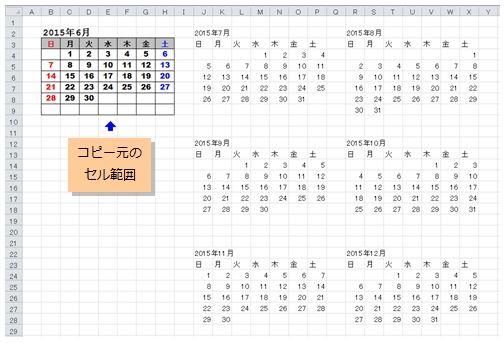  |
|
 |
|||
|
ボタンをクリックすると機能メニューが表示されます。 |
|||
|
■ 機能メニュー |
|||
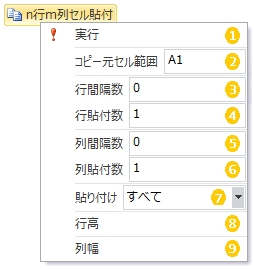 |
|||
|
|
|||
|
|
コピー元のセル範囲を選択してから機能メニュー ※ 機能の実行前に「準備作業」の説明を参考にして各種の貼り付け条件を設定しておいてください。 |
||
|
■ コピー元のセル範囲指定 |
|||
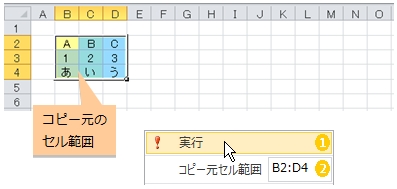 ※ コピー元セル範囲のアドレスが機能メニュー ※ 複数のコピー元セル範囲を指定することはできません。 |
|||
|
|
次のようなダイアログボックスが表示されますので、貼り付ける基点(貼り付け開始位置)のセルを指定します。 |
||
|
■ 貼り付ける基点のセルの指定 |
|||
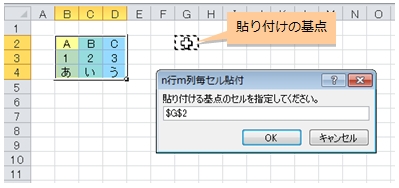 |
|||
|
|
貼り付ける基点のセルを指定して[OK]ボタンをクリックすると処理を開始します。 |
||
|
|
|||
|
|||
機能メニューの
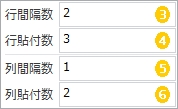 上記の指定例は、コピー元を縦(行方向)に3つ、横(列方向)に2つ貼り付けるものです。(☆印は基点セル、書式の貼り付け) |
|||
|
|
間隔数、貼付数の入力後は [Enter] または[Tab]キーで入力を確定してください。 |
||
|
■ 貼り付け間隔と貼付数 |
|||
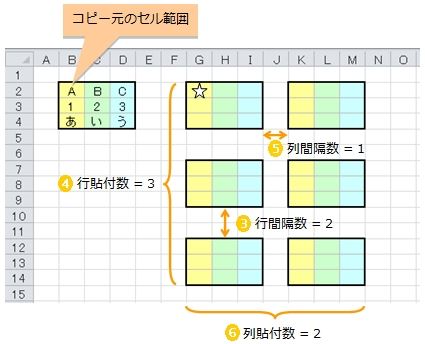 次の例は、行方向にのみ3つ貼り付けるものです。 |
|||
|
■ 行方向への貼り付け |
|||
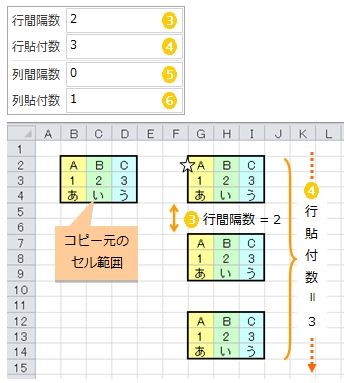 ※ 次の例は、列方向にのみ3つ貼り付けるものです。 |
|||
|
■ 列方向への貼り付け |
|||
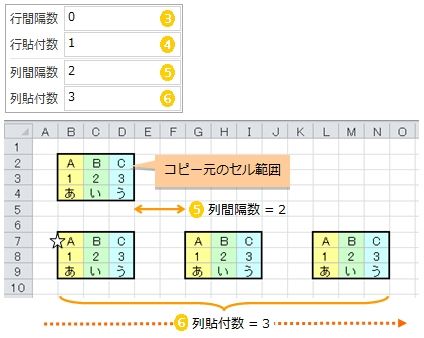 ※ |
|||
|
|||
|
貼り付けの形式は、機能メニュー
|
|||
|
■ 貼り付け形式の指定 |
|||
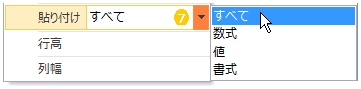 |
|||
|
|||
|
コピー元の行高、列幅も併せて貼り付ける場合は、機能メニュー
|
|||
|
■ 行高、列幅の貼り付け |
|||
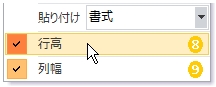 チェックの ON/OFF は、メニュー項目のクリックの繰り返しで行います。 |
|||
 類似機能 類似機能 |
|
|
|
|
 関連機能 関連機能 |
|
|
|
|
|
この機能のトップに戻る  |
2015.06.08/2017.06.26 |